win7电脑在哪里关闭电源节能模式-Windows7系统节能模式的关闭方法
有的时候当前的系统有问题,因此我们自己重装了系统,但是新系统在使用的时候经常一段时间不操作就自动黑屏进入休眠状态,再次使用还要重新唤醒,非常的麻烦,其实这一般是电脑默认设置了节能模式,那么在哪里关闭呢?下面我就给介绍下关闭节能模式的方法,一起来看看吧。
小编推荐:windows7 32位纯净版系统下载
小编推荐:windows7 64位纯净版系统下载

Windows7系统节能模式关闭方法介绍
1、点击开始菜单,打开【控制面板】,然后在设置【大图标】的查看方式,找到并选择【电源选项】
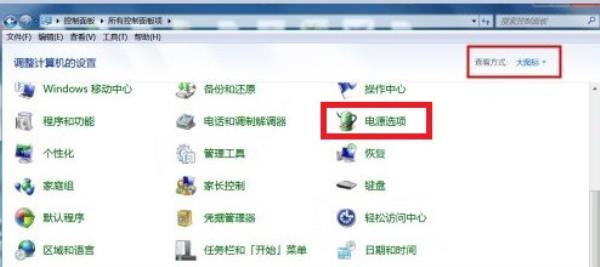
2、在【电源管理】界面中将计划换成【高性能】或者也可以点击左侧的【创建电源计划】
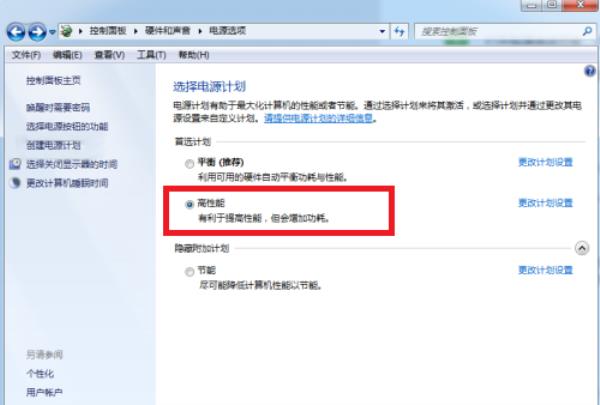
3、然后点击当前选定的电源计划后面的【更改计划设置】选项
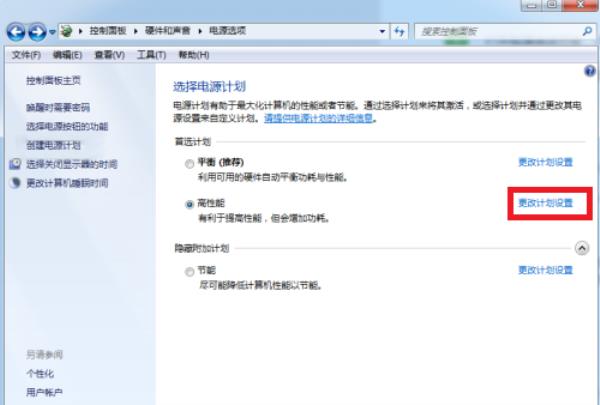
4、然后将【更改计划设置】界面中的【关闭显示器】和【使计算机进入休眠状态】选项设置成【从不】,在点击下方的【保存修改】即可
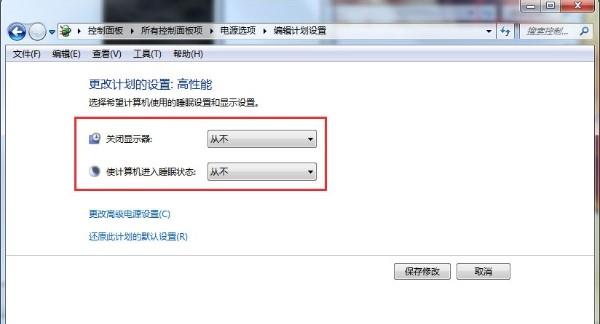
以上就是小编整理的关于Windows7系统节能模式关闭方法介绍的相关内容,想了解更多的相关资讯与攻略请关注本网站。




















